iPhone
Как уменьшить размер файла фотографии на iPhone? 3 Способа помогут вам
Автор: Юлия Юрьевна • 2025-05-26 10:54:39 • Проверенные решения
Благодаря отличному качеству камеры iPhone пользователи всегда делают снимки, чтобы сохранить памятные моменты. Однако некоторые фотографии могут быть значительного размера и, следовательно, занимать много места в памяти iPhone. Чтобы запечатлеть больше ценных моментов, важно уменьшить размер фотографий, хранящихся в iPhone. К сожалению, приложение "Фото" на iPhone не предоставляет возможности уменьшить размер фотографии на iPhone. Поэтому вам необходимо изучить различные способы уменьшения размера фотографии iPhone в МБ. В этой статье представлены лучшие и простые способы уменьшить размер файла фотографий на iPhone.
- Часть 1. Как уменьшить размер фотографии на iPhone бесплатно
- Часть 2. Как уменьшить размер фотографии на iPhone пс помощью электронной почты
- Часть 3. Как уменьшить размер фотографии на iPhone с помощью Wondershare UniConverter
Смотрите видео, чтобы узнать, как конвертировать и изменять размер изображения
Часть 1. Как уменьшить размер фотографии на iPhone бесплатно
HEIC набирает популярность как отличный формат изображений для самых последних устройств iOS. Первоначально он не был распознан, пока Apple не решила использовать его в качестве формата фотографий по умолчанию. Хотя JPEG более распространен, это не означает, что HEIC - плохой формат. На самом деле рекомендуется, потому что он обеспечивает лучшее сжатие по сравнению с JPEG. В результате он занимает меньше места на вашем iPhone и, следовательно, является идеальным форматом для уменьшения размера фотографий iPhone в МБ. Вы всегда можете изменить формат, в котором iPhone хранит свои фотографии, если используете iOS 11 и более поздние версии.
Приведенная ниже процедура поможет бесплатно уменьшить размер фотографии на iPhone, изменив формат JPEG на HEIC на iPhone.
Шаг 1: Откройте настройки iPhone и откройте камеру.
Чтобы изменить формат JPEG на формат HEIC, перейдите на главный экран iPhone и откройте Настройки. В открывшихся параметрах прокрутите вниз до камеры и выберите ее.
Шаг 2: Выберите форматы.
На следующей платформе нажмите на Форматы.

Шаг 3: Выберите Высокую эффективность.
iPhone позволяет делать фотографии в двух форматах: высокоэффективном и наиболее совместимом. Высокая эффективность гарантирует, что ваши фотографии будут иметь более низкое разрешение, что означает уменьшение размера файла фотографий iPhone. Таким образом, фотографии сохраняются в формате HEIC. С другой стороны, наиболее совместимый вариант приводит к получению фотографий более высокого качества в формате JPEG. Итак, поскольку ваша цель - уменьшить размер фотографии, которую снимает iPhone, вы должны нажать на опцию Повышения эффективности, чтобы изменить формат JPEG на HEIC.

Часть 2. Как уменьшить размер фотографии на iPhone с помощью почты
Как уменьшить размер фотографии на iPhone пс помощью электронной почты Функция отправки по почте изменяет разрешение изображения, отправленного с вашего iPhone. Она уменьшает размер до одного из различных доступных вариантов. Поскольку вы используете почту в качестве средства изменения размера для изменения размера фотографий iPhone в МБ, помните, что ограничение на изменение размера составляет 5 фотографий одновременно. Более того, исходные фотографии больше не будут существовать. Использование почты в разделе "Как уменьшить размер фотографий на iPhone" рекомендуется только в том случае, если у вас нет доступа к сторонним опциям.
Чтобы уменьшить размер фотографий, которые iPhone сохраняет с помощью почты, выполните следующие простые действия:
- Перейдите в приложение "Фотографии" и выберите фотографию, размер которой требуется изменить. Нажмите на значок со стрелкой, известный как "Поделиться".
- Выберите "Почта" и укажите получателя фотографии. Если вы просто хотите уменьшить размер файла фотографий iPhone, используйте свой адрес электронной почты в качестве получателя.
- Выберите Отправить, чтобы получить доступ к доступным параметрам изменения размера.
- Нажмите на любой из следующих параметров с помощью 8-мегапиксельной камеры iPhone и измените разрешение фотографии.
- Маленький- 320*240- возможно, он слишком мал, чтобы быть полезным.
- Средний- 640*480- в основном он похож на маленький.
- Большой- 1632*1224- это половина размера изображения.
- Фактический- 3264*2448 - это полный размер изображения, полученного с камеры iPhone. Его еще предстоит сжать или изменить размер.
Если вы отправили изображения себе, сохраните изображения с измененным размером на свой iPhone, нажав и удерживая их.

Часть 3. Как уменьшить размер фотографии iPhone с помощью Wondershare UniConverter
Wondershare UniConverter - это идеальный инструмент, помогающий уменьшить размер фотографии на iPhone. Решение "все в одном" поставляется с набором инструментов, содержащим множество функций, включая конвертер изображений. Этот инструмент изменяет форматы изображений при редактировании и изменении размера. Он может обрабатывать пакетный процесс и не влияет на качество. Он изменяет размер изображений, изменяя ширину и высоту.
 Wondershare UniConverter (первоначально Wondershare Video Converter Ultimate)
Wondershare UniConverter (первоначально Wondershare Video Converter Ultimate)
Полный набор инструментов для видео и фотографий

- Легко уменьшите размер фотографий на iPhone без потери качества.
- Уменьшите размер фотографий, изменив соотношение сторон, качество, размер.
- Измените разрешение видео, скорость передачи данных, формат, размер файла и другие параметры, чтобы уменьшить размер видео.
- В 120 раз быстрее, чем у других распространенных компрессоров, благодаря новейшей технологии APEXTRANS.
- Обрезайте, кадрируйте, добавляйте водяные знаки, применяйте эффекты к видео перед преобразованием и сжатием.
- Загружайте видео с веб-сайтов, таких как YouTube, Facebook, Twitter и других, вставляя URL.
- Универсальный набор инструментов 84 включает в себя исправление метаданных видео, создание GIF-файлов, запись DVD-дисков и запись экрана.
- Поддерживаемые ОС: Windows 10/8/7/XP/Vista, macOS 11 Big Sur, 10.15 (Catalina), 10.14, 10.13, 10.12, 10.11, 10.10, 10.9, 10.8, 10.7, 10.6.
Следуя приведенным ниже инструкциям, вы узнаете, как уменьшить размер файла фотографий на iPhone с помощью Wondershare UniConverter.
Шаг 1 Запустите Wondershare Image Converter.
Как только установка Wondershare UniConverter будет завершена, откройте раздел "Инструменты" в интерфейсе и выберите функцию преобразования изображений, чтобы уменьшить размер изображения на iPhone.

Шаг 2 Загрузите изображение для изменения размера.
Когда откроется окно конвертера изображений, нажмите на функцию + Добавить изображения и выберите изображения iPhone для изменения размера. После успешного добавления в миниатюрах файла будут указаны название, размер и формат изображения.
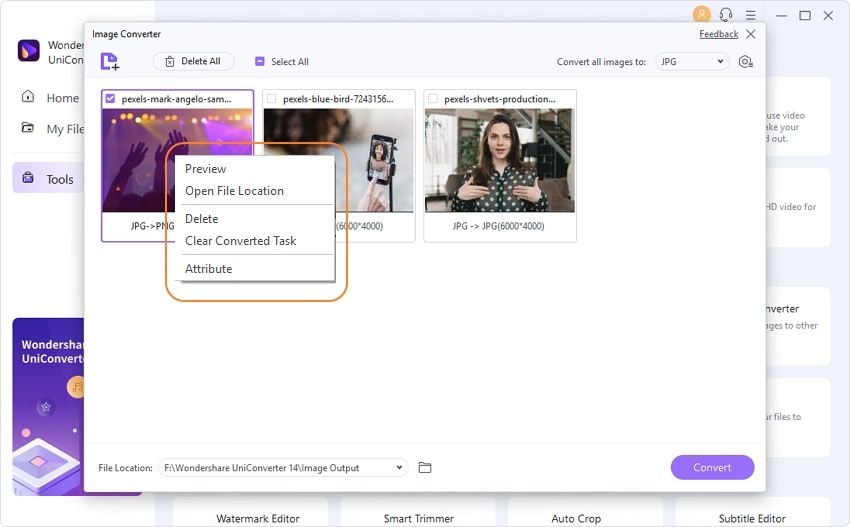
Шаг 3 Измените размер изображений iPhone.
Изменение размера - один из вариантов редактирования, предоставляемых Wondershare UniConverter. Другие параметры редактирования включают, в частности, обрезку и добавление эффектов и водяных знаков. Чтобы уменьшить размер фотографии на iPhone, наведите курсор на изображение, чтобы найти необходимые кнопки изменения размера. Нажмите на функцию настройки, которая откроет окно настройки качества. Настройте высоту и ширину изображения, перемещая полосу, чтобы изменить качество изображения. Когда закончите, нажмите "ОК", чтобы сохранить изменения.
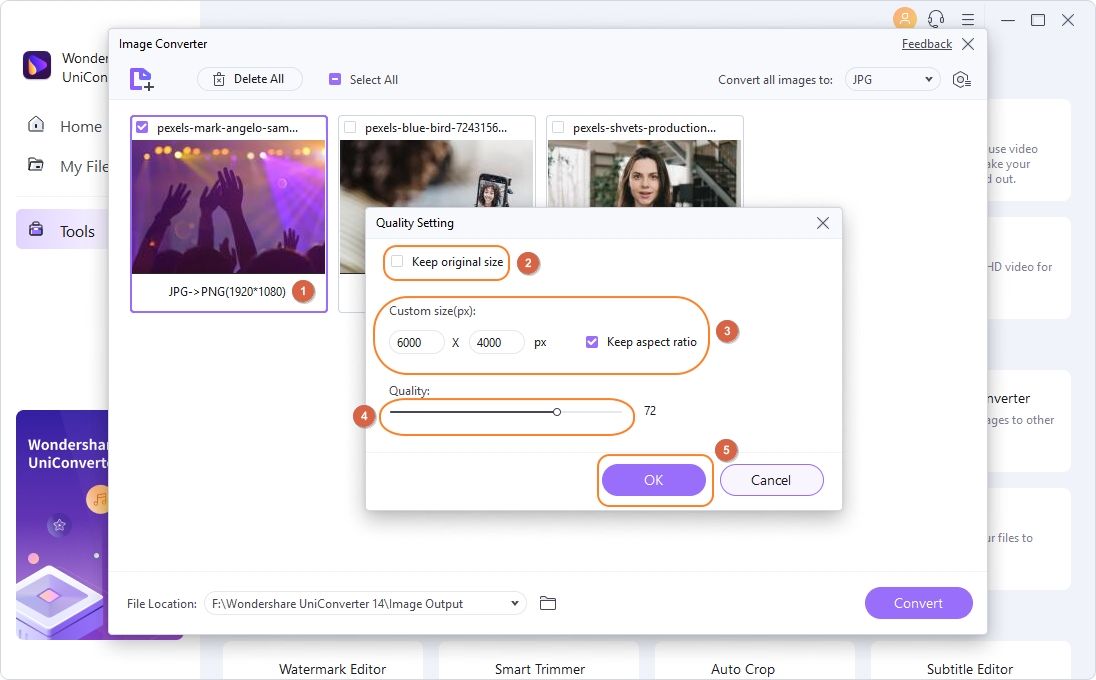
Шаг 4 Завершите изменение размера изображения.
Когда изменение размера будет завершено, вы можете нажать на кнопку Преобразовать, чтобы завершить процесс.

Заключение
Вы можете увеличить объем памяти iPhone для хранения большего количества фотографий, если уменьшите размер фотографий iPhone в МБ. Приведенные выше 5 способов обеспечивают самые простые способы уменьшения размера файла фотографий iPhone. Наиболее рекомендуемым из них является Wondershare UniConverter, поскольку вы также можете использовать его для редактирования фотографий помимо изменения размера.



Юлия Юрьевна
Главный редактор